Basler Electric DGC-2020ES Benutzerhandbuch
Seite 119
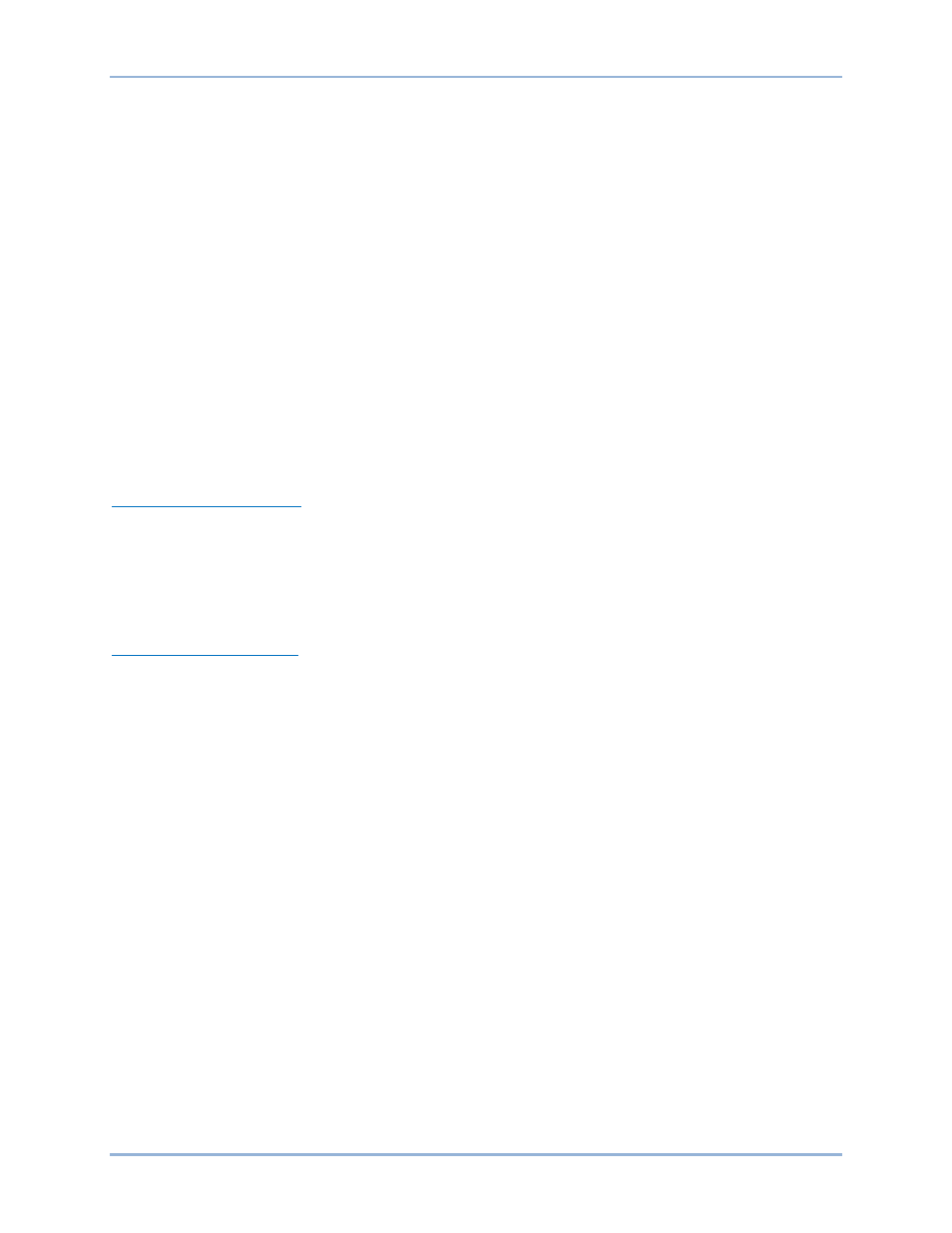
9469275990 Rev C
115
Installation des USB Treibers, wenn automatische Installation nicht funktioniert
Um den USB Treiber für den DGC-2020ES zu installieren:
1.
Legen Sie Betriebsleistung an den DGC-2020ES an und warten Sie, bis das Hochfahren
abgeschlossen ist.
2.
Verbinden Sie den PC und Ihr DGC-2020ES mit einem USB Kabel.
3.
Das Dialogfenster Neue Hardware gefunden wird angezeigt.
4.
Wählen Sie "Nein, jetzt nicht" und klicken Sie auf Weiter, um fortzufahren.
5.
Wählen Sie "Installation aus einer Liste oder von einer bestimmten Quelle (für
fortgeschrittene Benutzer)" und Klicken Sie auf Weiter, um fortzufahren.
6.
Legen Sie die BESTCOMSPlus CD-ROM in das CD-ROM Laufwerk Ihres PC ein.
7.
Navigieren Sie zu C:\Program Files\Basler Electric\BESTCOMSPlus\USBDeviceDrivers\ und
klicken Sie auf Weiter, um fortzufahren.
Wenn die Installation der Treiber abgeschlossen ist, könnten Sie gebeten werden, Ihren Rechner neu zu
starten.
Manuelle Aktivierung des DGC-2020ES Plugin
Eine manuelle Aktivierung des DGC-2020ES Plugin ist nur erforderlich, wenn Ihre erste Nutzung von
BESTCOMSPlus an einem PC stattfindet, der nicht mit einem DGC-2020ES verbunden ist. Die manuelle
Aktivierung wird in den folgenden Abschnitten beschrieben.
Aktivierungscode anfordern
Wenn Sie das DGC-2020ES Plugin zum ersten Mal starten, erscheint der Dialog Geräte-Plugin
aktivieren. Sie müssen Basler Electric für einen Aktivierungscode kontaktieren, bevor Sie das DGC-
2020ES Plugin aktivieren können. Sie können einen Aktivierungscode per E-Mail oder auf der Webseite
von Basler Electric anfordern. Klicken Sie entweder auf die Schaltfläche Webseite oder E-Mail. Wenn Sie
bereit sind, den Aktivierungscode einzugeben, den Sie von Basler Electric erhalten haben, klicken Sie die
Schaltfläche Aktivieren. Das Dialogfenster Geräte-Plugin aktivieren wird angezeigt. Siehe Abbildung 61.
Aktivierungscode eingeben
Wählen Sie DGC-2020ES aus dem Menü Gerät. Geben Sie Ihre Email Adresse und den von Basler
Electric erhaltenen Aktivierungscode ein. Wenn Sie eine E-Mail mit dem Aktivierungscode erhalten
haben, können Sie den gesamten Text in der E-Mail markieren und mit normalen Windows-Techniken in
die Windows Zwischenablage kopieren. Die Schaltfläche Daten abholen extrahiert Gerät, E-Mail Adresse
und Aktivierungscode aus der Windows Zwischenablage und fügt diese in die entsprechenden Felder ein.
Klicken Sie die Schaltfläche Aktivieren, um fortzufahren. Das Fenster Geräte-Plugin aktivieren kann auch
geöffnet werden, indem Sie Gerät aktivieren aus dem Menü Werkzeuge im Hauptfenster von
BESTCOMSPlus auswählen.
DGC-2020ES
BESTCOMSPlus
®